Después de completar la parte 1 y 2 de la conexión entre LobbyPMS y MyAllocator en su totalidad, debemos proceder a asociar las habitaciones creadas en LobbyPms con las habitaciones creadas en MyAllocator.
Seguiremos este paso a paso para conectar LobbyPms con Myallocator.
1. Nos dirigimos al menú izquierdo en Configuraciones > Conexión Myallocator.
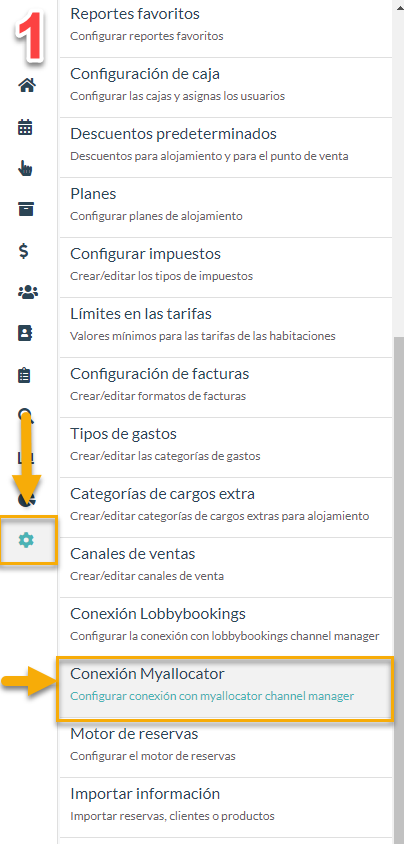
2. Al acceder a este veremos la primera interfaz. En esta nos pedirá el usuario y contraseña de Myallocator. Las ingresamos y damos clic en Continuar.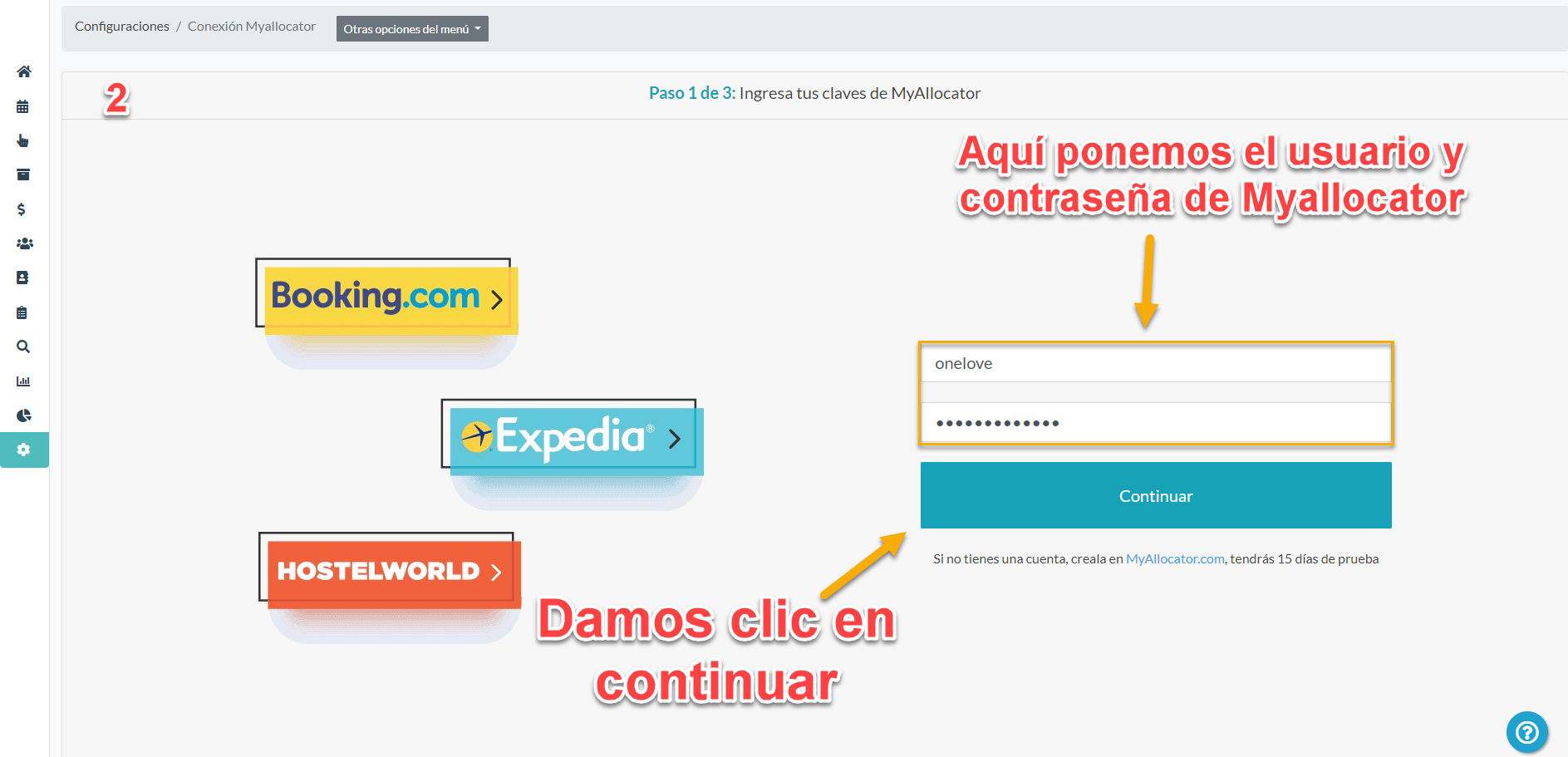
3. Al dar clic en continuar, llegamos al paso 2 de la conexión, donde nos piden seleccionar la propiedad. Aquí seleccionar la mencionada.
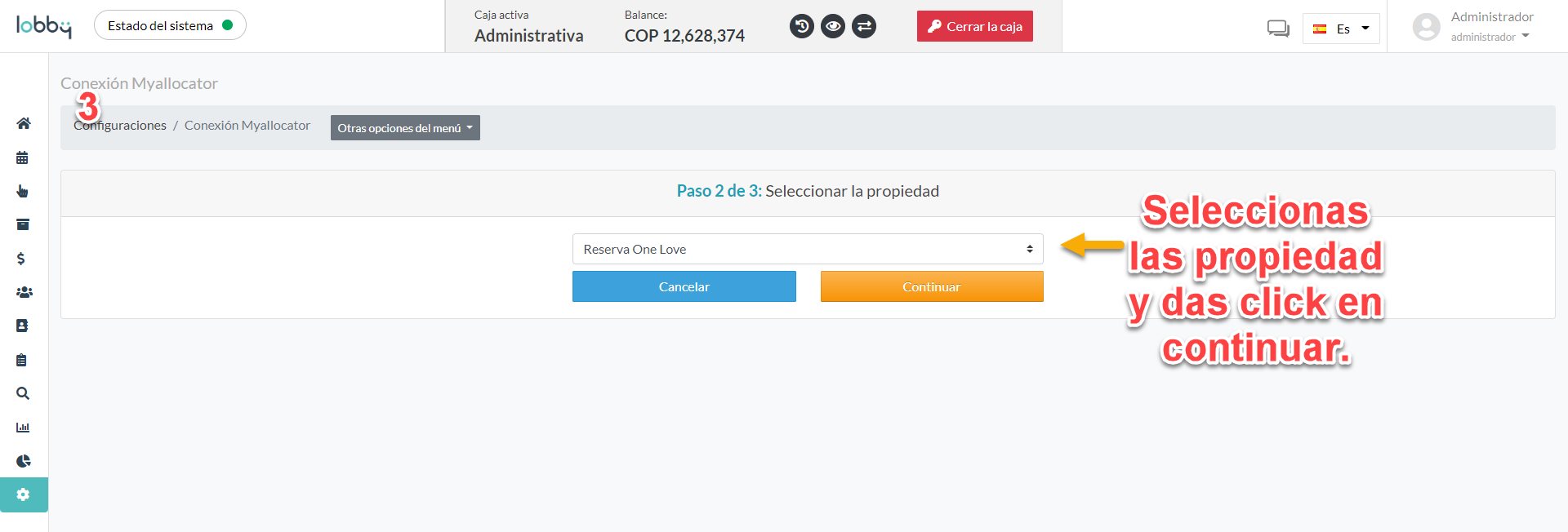
Nota: En ocasiones, los perfiles de Myallocator tienen más de 1 propiedad, por lo cual está este caso. Si tienes más de una propiedad asociada Myallocator, aquí deberás tener en cuenta la propiedad a conectar
4. Al llegar el paso 3 debemos hacer él mapeó de las habitaciones. Aquí veremos dos comunas, Habitaciones privadas en LobbyPMS y Habitaciones privadas en MyAllocator. En este punto empezarás a gestionar estas conexiones de habitaciones.
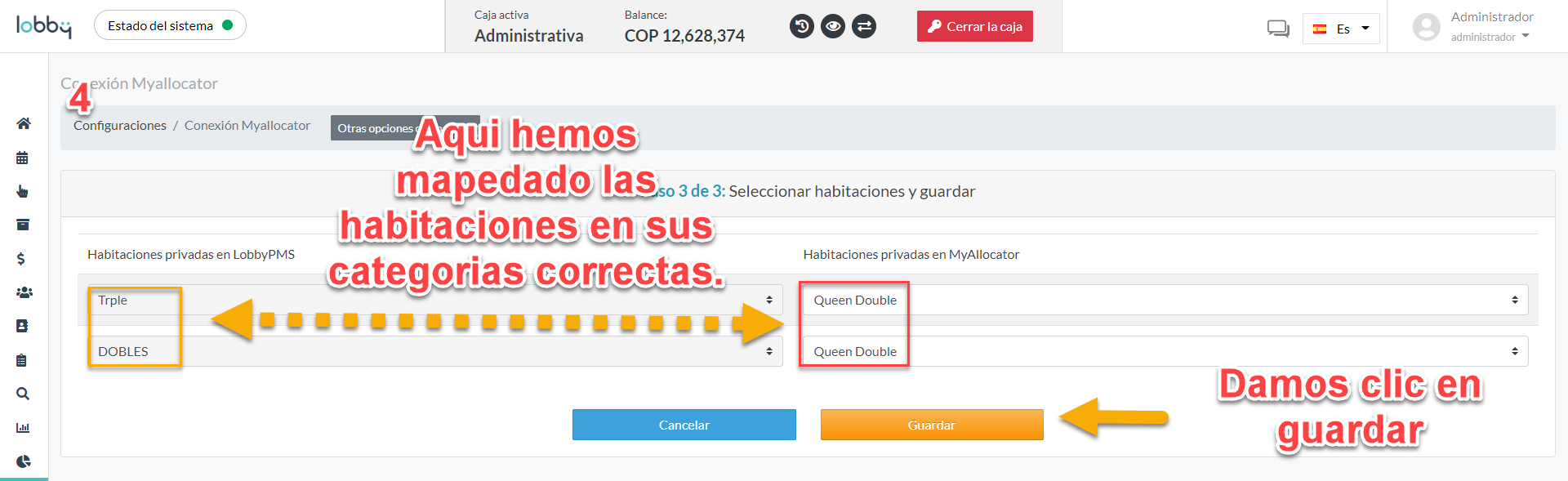
Al culminar, veremos esta interfaz de la siguiente manera:
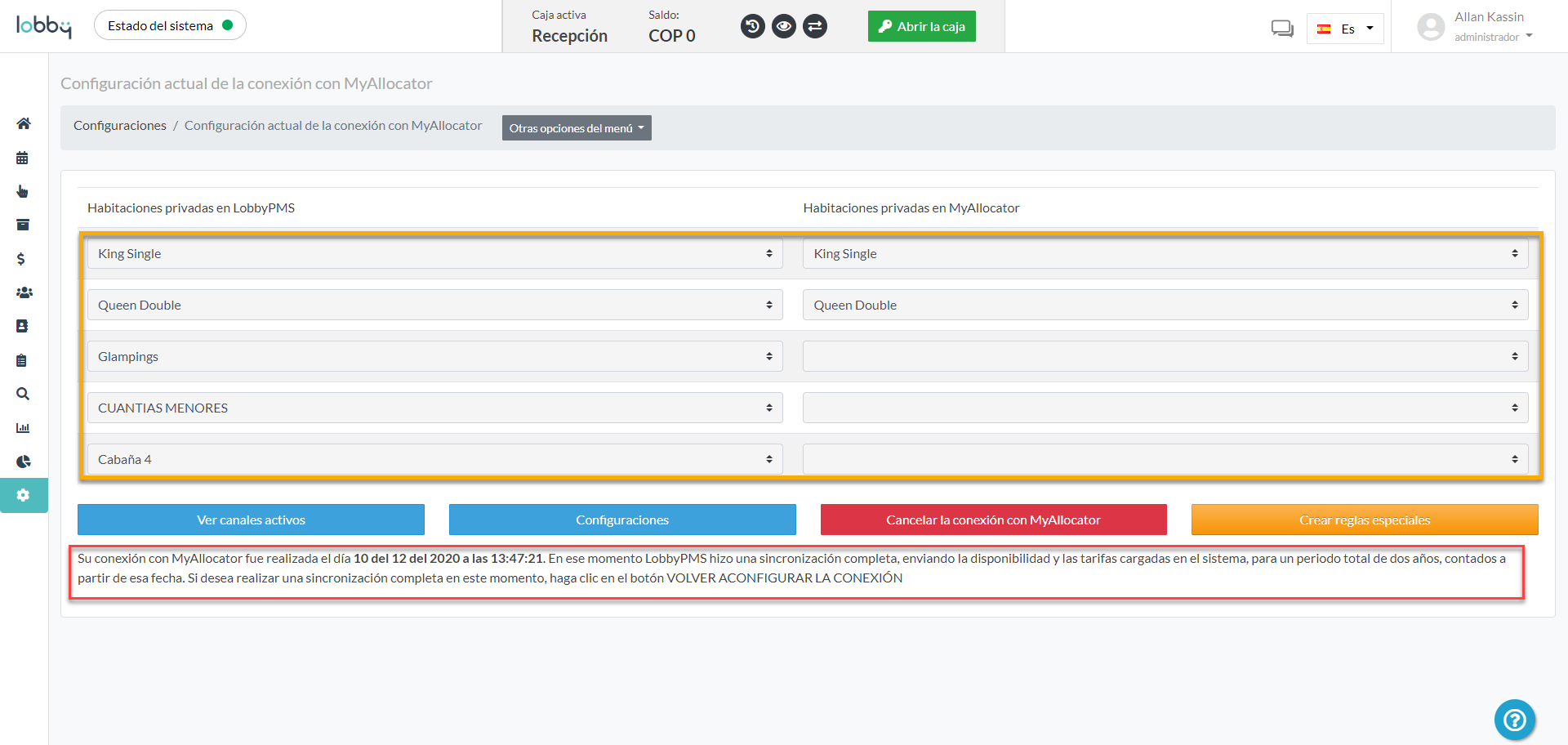
Notaremos las habitaciones conectadas entre sí y en la parte inferior la notificación de la fecha de conexión de la plataforma.
Después de hacer esta asociación de las habitaciones, LobbyPMS sincronizará la disponibilidad y tarifas que estén en LobbyPms por 2 años.
Notas:
- LobbyPms no importara las reservas que existan en MyAllocator, solo se importaran las reservas recibidas después de la sincronización.
- Es recomendable llenar todas las reservas existentes antes de hacer la sincronización.
LobbyPMS sincroniza el calendario y las reservas en intervalos preestablecidos y/o después de una actualización en la disponibilidad, en caso de que se necesite hacer una sincronización manual se puede generar haciendo clic en el botón con la letra "M".


Comentarios
0 comentarios